どうも、白夜霧(@KiRi_Byakuya)です。
今回は、ラクマに出品する際に使用する『商品写真の画像サイズ』に関する記事となります。
フリマやオークションに出品する際に使用する商品写真は、商品をアピールする手段の中でもひときわ重要な部分です。
せっかくキレイに撮った写真や、細かい部分がわかる写真でも、出品ページにキレイに表示されなければ話になりません。
出品するフリマやオークションサイトの仕様に依存する問題ですが、適正な画像サイズじゃないと、サイト側で無理やり圧縮されて、表示される画像(写真)の画質が悪くなってしまう場合があります。
今回は、楽天が運営する「ラクマ」の場合における、出品画像の適正サイズに関して、自分の覚書も兼ねて記事にしてみました。みなさんの参考になれば幸いです。
[st-cmemo fontawesome=”fa-bullhorn” iconcolor=”#FFEB3B” bgcolor=”#FFFDE7″ color=”#000000″ bordercolor=”” borderwidth=”” iconsize=””]
招待コード「gLPe9」を使ってラクマに新規登録すると、楽天ポイント500ポイントGET!
[/st-cmemo]
【結論】ラクマに出品画像(写真)の最適なサイズ(ピクセル数)は?

簡単に検証したところ、以下のような結果となりました。
[st-mybox title=”参考” fontawesome=”fa-file-text-o” color=”#757575″ bordercolor=”” bgcolor=”#fafafa” borderwidth=”0″ borderradius=”5″ titleweight=”bold” fontsize=”” myclass=”st-mybox-class” margin=”25px 0 25px 0″]
- 画像の縦横比は『スクエア(1:1)』
- 画像サイズは『640x640px』
- 画像形式は「JEPG」より「PNG」の方が少しだけいい。
[/st-mybox]
論より証拠、になるかわかりませんが、実際に複数の画像をアップして検証している出品ページを確認して下さい。
[st-cmemo fontawesome=”fa-external-link” iconcolor=”#BDBDBD” bgcolor=”#fafafa” color=”#757575″ bordercolor=”” borderwidth=”” iconsize=””]
[/st-cmemo]
[st-cmemo fontawesome=”fa-exclamation-circle” iconcolor=”#ef5350″ bgcolor=”#ffebee” color=”#000000″ bordercolor=”” borderwidth=”” iconsize=””]
- 私はラクマの中の人ではありません。あくまで個人的に実際に画像をアップして、検証してみた結果を記載しているだけです。
- 上記は現時点(2021/05)での参考情報です。ラクマ側の仕様変更で変化する可能性があります。
- 私の場合、スマホはAndroidを使用しているので、iPhoneアプリからの出品だと結果が微妙に異なる可能性があります。ご了承下さい。
[/st-cmemo]
ラクマの出品画像の縦横比は「スクエア」推奨
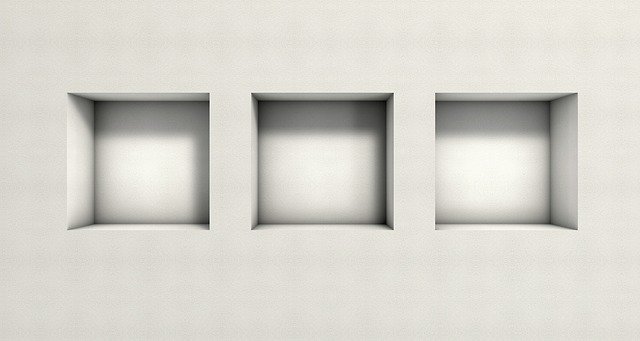
ラクマへの出品はスマホとパソコンの両方から可能です。ただし、画像のアップロードがちょっと違います。
スマホアプリ(Android)からの出品の場合。縦横比が異なる画像(4:3とか)をアップロードすると、スクエア型に変換しないとアップロードできません。※そのままのサイズで出品は不可。
パソコンからの出品の場合、縦横比が異なる画像でもそのままアップロード可能です。ただし、システム側で強制的に余白を追加してスクエア型にしているっぽいですが。
『どうしても縦横比が異なる画像をアップしたい!』なら、パソコンで出品画像をアップロードして下さい。こだわりがないなら縦横比1:1の画像や写真を準備して下さい。
縦横比1:1の写真を撮る方法は後ほど紹介します。
ラクマの出品画像サイズは「640px」ぐらいがベスト?

出品ページを見てもらえればわかりますが、実際にアップして比較したのは以下の4種類。
| サイズ | メモ |
| 3000x3000px | システム側で強制的に圧縮されて画質が悪くなる? |
| 1000x1000px | スマホからのアップだと画質が悪くなる? |
| 640x640px | 細かい文字も読める程度で必要十分。 |
| 500x500px | システム側で拡大表示されて画質が悪くなる? |
3000pxは私のスマホ(OPPO Reno3 A)のデフォルト値。1000pxは適当にデフォルト値の半分以下を試すために準備。640pxは同じフリマアプリで有名な『メルカリ』のオススメサイズだったので参考。500pxはそれ以下のサイズでもいけるのか確認するため。
一応「640px」を推奨していますが、1000pxでも見た感じ問題なさそうです。ただ、パソコンからアップロードした1000pxの画像は640pxと大差ない画質に見えますが、スマホアプリからアップロードすると微妙に画質が荒くなっている気がします。※出品ページの8番目の画像を参考。
「細かい部分が見えなくてもいい商品」なら640pxでも1000pxでもどっちでもいいのかな?
ラクマの出品画像の画像形式はJPEGよりPNG?

ここまでこだわる必要は、はっきり言ってありません。ただ、試しにやってみたら「JPEG」より「PNG」の方がキレイに見えます。
これは画像データの圧縮方式の違いによるものなので、使用する画像(イラスト or 写真)の特色に依存します。いちいち変換する手間もあるので、知っている程度で問題ないかと。
[st-cmemo fontawesome=”st-svg-bigginer_l” iconcolor=”#9CCC65″ bgcolor=”#F1F8E9″ color=”#000000″ bordercolor=”” borderwidth=”” iconsize=””]
PNGとJPEGの違いとは?あなたの画像に最適な保存形式を!
[/st-cmemo]
ラクマの出品画像を「スクエア型」で撮る方法

最近のスマホの場合、最初から入っている標準のカメラアプリで1:1のスクエア型の写真が撮影可能です。
それぞれのアプリによって設定方法は異なりますが、カメラの設定項目のどこかに「1:1」とか「スクエア」という項目があるはずなので、探してみて下さい。
OPPP Reno 3Aの場合

標準以外のカメラアプリでも1:1のスクエア型は撮影可能です。色々探して見て下さい。
[st-out]
ラクマの出品画像のサイズを「スマホ」で編集する方法

Android(アンドロイド)
Androidスマートフォンの場合「Open Camera」というアプリが最適です。
「Open Camera」では、写真の解像度を「640x640px」に指定して撮影ができます。今回の用途においては最適のカメラアプリです。
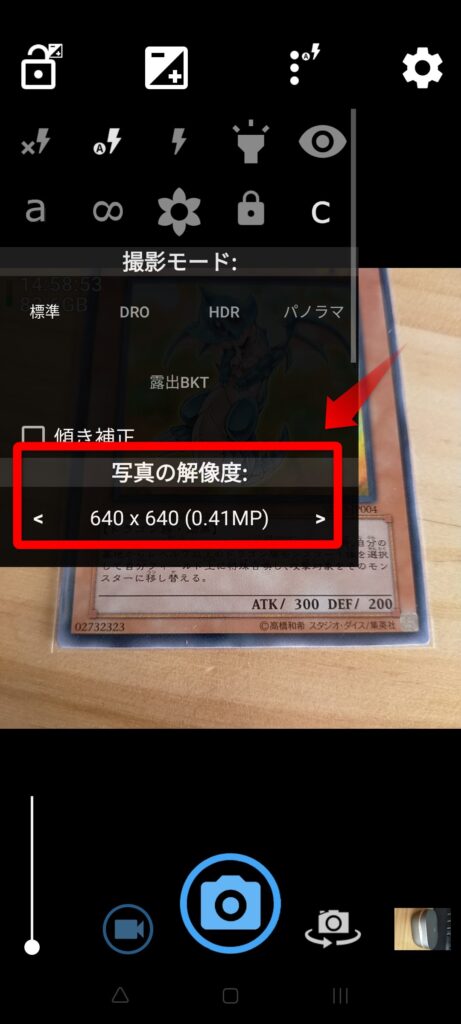
iPhone
残念ながら私はiPhoneを持っていないので、実際試せてはいませんが「Simple Resize」というアプリでサイズが変更可能らしいので、是非試してみて下さい。

Simple Resize カメラで撮った写真やイラストをブログや壁紙・アルバム用にリサイズするためのシンプルアプリ パノラマphotoのサイズ変更や縮小にも
tekunodo.無料posted withアプリーチ
[st-cmemo fontawesome=”st-svg-bigginer_l” iconcolor=”#9CCC65″ bgcolor=”#F1F8E9″ color=”#000000″ bordercolor=”” borderwidth=”” iconsize=””]
紹介したアプリ以外でも、画像のリサイズ編集は可能です。自分が使いやすいと思うアプリを探して下さい。
[/st-cmemo]
[/st-out]
ラクマの出品画像のサイズを「パソコン」で編集する方法

フリーソフトで画像を編集する方法
Windows専用になってしまいますが、フリーソフトの「Ralpha Image Resizer」がおすすめです。複数の画像を「リサイズ」「回転」「文字入れ」などを一括で変換してくれる非常に便利なソフトです。
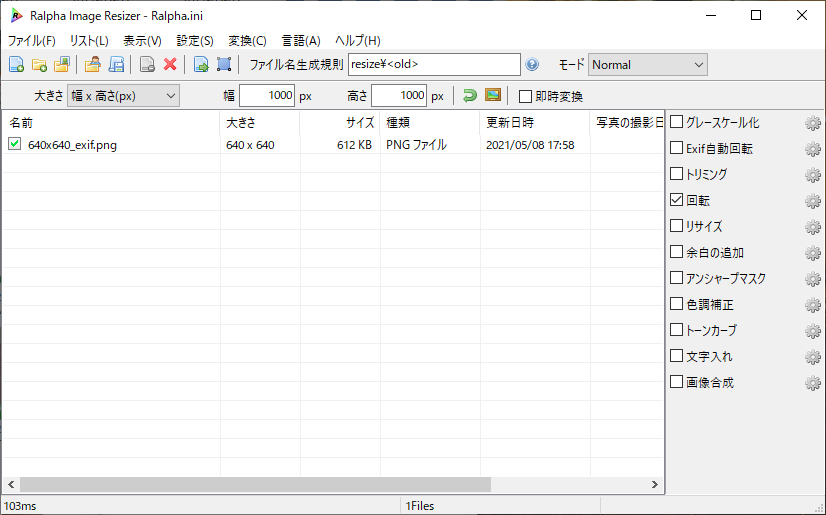
[st-cmemo fontawesome=”fa-external-link” iconcolor=”#BDBDBD” bgcolor=”#fafafa” color=”#757575″ bordercolor=”” borderwidth=”” iconsize=””]
Ralpha Image Resizer / 窓の社
[/st-cmemo]
ブラウザで画像を編集する方法
ブラウザで画像を編集したい場合は「PEKO-STEP」さんがおすすめです。アップロードした画像の切り抜きやサイズ変更、反転や回転などなど、簡単な画像編集がブラウザだけで行えます。
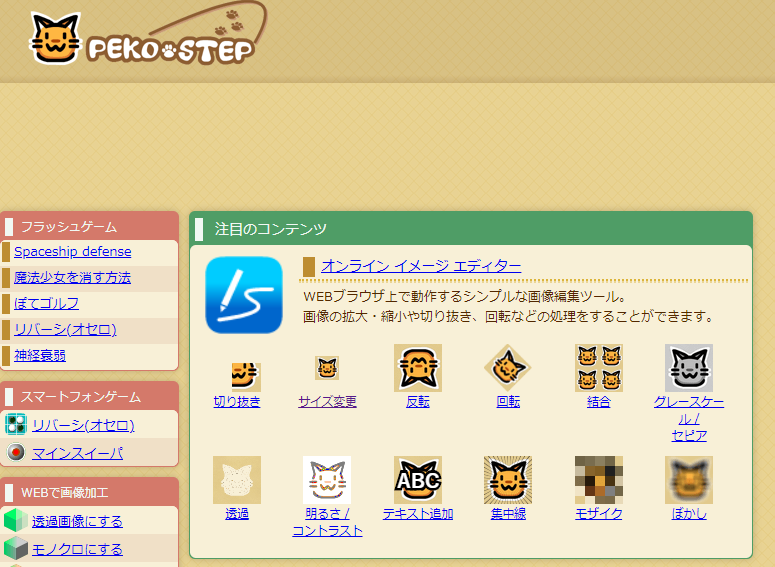
「サイズ変更」の操作&編集方法は、サイト上にわかりやすく記載されているので、是非使ってみて下さい。
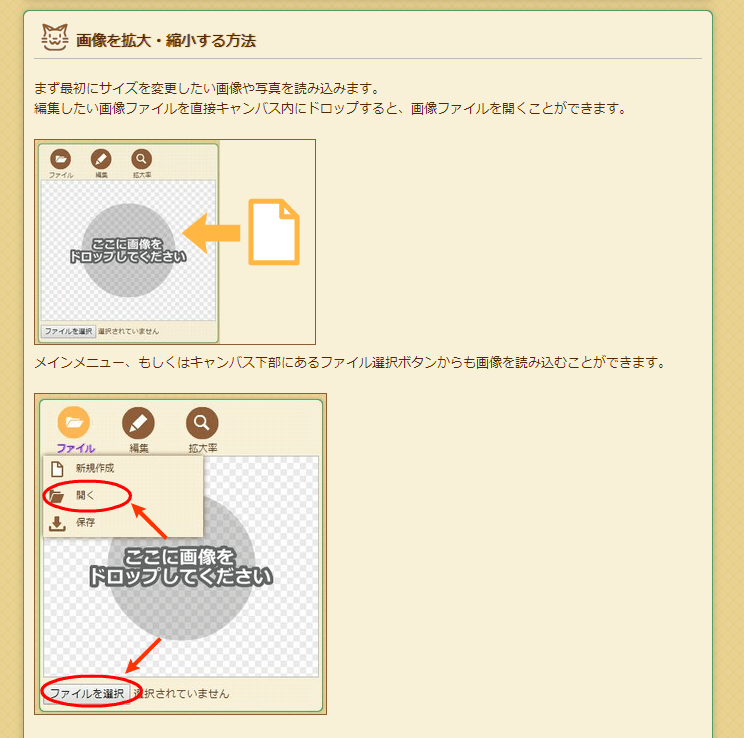
以上、ありがとうございましたm(_ _)m
[st-cmemo fontawesome=”fa-bullhorn” iconcolor=”#FFEB3B” bgcolor=”#FFFDE7″ color=”#000000″ bordercolor=”” borderwidth=”” iconsize=””]
招待コード「gLPe9」を使ってラクマに新規登録すると、楽天ポイント500ポイントGET!
[/st-cmemo]







コメント